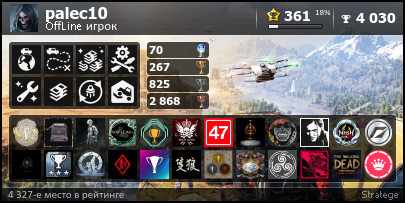CE-36329-3 – это тот самый тип ошибки на PS4, с которой никто не захочет повстречаться. Наиболее часто владельцы данной консоли от Sony встречаются с данной ошибкой во время запуска какой-то игры и после внезапной перезагрузки PS4. В сообщении этой ошибки указывается следующее:
При последнем использовании системы PS4 возникла неполадка в системном программном обеспечении. (CE-36329-3)
Да, проблема действительно заключается в программном обеспечении PS4, которое начало работать со сбоями, а в случае ошибки CE-36329-3 – это незапускающиеся игры и внезапная перезагрузка устройства. Как видите, проблема крайне серьезная, и если ее не решить – опыт пользования консолью PS4 может быть навсегда испорчен.
На обширных просторах Интернета вы можете найти три метода, которые являются эффективными в решении ошибки CE-36329-3 на PS4. Эта статья предоставит вам данные методы на обозрение, чтобы вы смогли избавиться от проблемы с консолью, и продолжили спокойно наслаждаться ее использованием.
Избавляемся от ошибки CE-36329-3 на PS4
Метод №1 Обновление версии системного ПО PS4
Чаще всего с ошибкой CE-36329-3 встречаются пользователи, которые давненько не обновляли версию системного программного обеспечения PS4. Нет желания или же нет возможности подключить консоль к Интернету – не суть.
Давайте скажем так: не каждая версия прошивки от Sony получается, так сказать, удачной. Возможно, вы провели долгое время на одной версии прошивки, с которой не возникало проблем. Однако, с ПО всегда могут возникнуть какие-то проблемы, причем не в самый удачный момент.
Ошибка CE-36329-3 на PS4 – это ошибка, возникшая в ПО вашей консоли. Избавиться от нее можно с помощью простого обновления программного обеспечения устройства. Попробуйте обновиться до новой версии прошивки, а затем проверьте наличие ошибки CE-36329-3.
Для тех, кто еще не обновлял свою PS4 с помощью файла прошивки – давайте рассмотрим небольшой пример.
Обновление PS4 с помощью флешки
Итак, если вы еще не обновляли PS4 и она не подключена к сети, то вы всегда можете обновить консоль с помощью обычной флешки, на которой будет располагаться самая новая версия прошивки. Пройдите по этой ссылке в раздел загрузки нового системного ПО и нажмите на кнопку «Загрузить обновление».
Подключите флеш-носитель к своему компьютеру и отформатируйте его в формат FAT32(этот шаг является очень важным, и если вы его не выполните – ничего не сработает!). Откройте корневую папку флешки и создайте в ней папку «PS4», а затем откройте ее и создайте в ней папку «UPDATE». Поместите скачанную прошивку в папку «UPDATE».
Теперь вставьте флешку в свою консоль через USB-порт, а затем зайдите в настройки PS4. Найдите и выберите в настройках раздел «Обновление системного программного обеспечения». Дальше вам нужно будет всего лишь следить за происходящем на экране: система PS4 просканирует флешку, найдет нужную ей прошивку и автоматически проведет процесс обновления.
Установив новую прошивку, ошибка CE-36329-3 на PS4 вас не должна более тревожить. Однако, если вы все еще испытывайте вышеуказанные проблемы, например, внезапную перезагрузку консоли или проблемы при работе игр, то можно попробовать еще парочку методов.
Метод №2 Инициализация PS4
Обновление прошивки вам не помогло избавиться от ошибки CE-36329-3 на PS4. Очень жаль, но нужно что-то делать с проблемой, причем как можно скорее. Существует две процедуры для PS4, с помощью которых можно исправить огромное количество проблем с консолью, и при этом не прибегать к полной переустановке программного обеспечения.
Эти процедуры имеют название «Инициализация» и «Восстановление настроек по умолчанию». Именно благодаря этим процедурам и можно избавиться от ошибки CE-36329-3. Для начала мы рекомендуем вам воспользоваться пунктом «Восстановление настроек по умолчанию», чтобы посмотреть, как будет вести себя система PS4 на заводских настройках.
Если же ошибка все еще присутствует – давайте попробуем исправить CE-36329-3 с помощью «Инициализации». Стоит предупредить, что инициализация, в отличие от «Восстановление настроек по умолчанию», полностью удаляет весь контент с консоли, а также возвращает заводские настройки. Если вам важны данные на консоли, то мы настоятельно рекомендуем вам создать их бэкап. Заняться этим можно в «Настройки→Система→Создание резервной копии и восстановление».
Создав бэкап, давайте теперь займемся «Инициализацией». Процедура совершенно автоматическая и ее запуск организовывается в нажатие нескольких пунктов. Снова пройдите в настройки PS4 и выберите пункт «Инициализация», после чего следуйте указаниям на экране. Как только ваша консоль станет «кристально чистой», проверьте, появляется ли ошибка CE-36329-3. Процедура «Инициализации» является невероятно эффективным инструментом, так что решение проблемы имеет достаточно высокий процент.
Метод №3 Переустановка системы PS4
Сейчас мы займемся кое-чем посерьезней для решения ошибки CE-36329-3 на PS4, а именно полной переустановкой системного программного обеспечения консоли PS4. Как бы не звучал процесс, его выполнение не потребует от вас многих усилий, так как, по большей части, вам потребуется выполнить несколько действий.
Пройдите снова по вышеуказанной ссылке и загрузите со страницы загрузки прошивку, но только на этот раз вам понадобится немного другая прошивка: опуститесь в самый низ странички по загрузке и найдите раздел о новой установке системного программного обеспечения. Открыв раздел, вы найдете в нем ссылку на скачивания прошивки, чей размер будет равняться примерно гигабайту.
Опять-таки, создайте папки «PS4→UPDATE» на флешке и закиньте туда скачанную прошивку. Теперь вернитесь к консоли и полностью отключите ее, после чего вставьте в PS4 подготовленную флешку. Далее нажмите и удерживайте кнопку включения консоли, пока не услышите два звуковых сигнала. Попав в Безопасный режим, подключите к PS4 контроллер посредством USB, а затем выберите пункт «Инициализировать систему PS4 (переустановить системное ПО)».
Как только вы закончите переустанавливать систему PS4, зайдите в консоль и протестируйте ее. Если она перестала перезагружаться и вы спокойно можете играть в игры(не забудьте восстановиться с бекапа!), то с ошибкой CE-36329-3 на PS4 было покончено.
Ошибка CE-36329-3 на PS4 является одной из самых пренеприятнейших проблем, с которыми можно иметь дело. Ошибка появляется в двух довольно специфических случаях, если их можно таковыми назвать. Во-первых, код CE-36329-3 можно увидеть после попытки запуска какой-то игры из библиотеки или же во время игрового процесса. Во-вторых, ошибку CE-36329-3 можно увидеть после внезапного перезапуска консоли PS4, после чего перед вами и появится оговариваемый код.
Помимо самого кода, на обозрению пользователю также предоставляется сообщение с описанием произошедшим. А вот, собственно, и сообщение данной ошибки:
При последнем использовании системы PS4 возникла неполадка в системном программном обеспечении. (CE-36329-3)
Из сообщения не сложно догадаться, что проблема заключается в программном обеспечении консоли от Sony. Проблема является крайне неприятной и ее необходимо исправить как можно быстрее. Вы ведь не хотите, чтобы ваша консоль постоянно перезагружалась сама по себе, не так ли? К счастью, существует несколько способов, с помощью которых вы сможете разрешить эту проблему. Именно их мы и будем вами рассматривать.
Способы решения ошибки CE-36329-3 на PS4
Способ №1 Установка последней версии прошивки
Программное обеспечение PS4 не всегда работает так, как задумано разработчиками в компании Sony. Ошибки, критические вылеты приложений и игр, перезапуск консоли и другие неприятности – это все возможные проблемы, которые могут происходить на различных версиях прошивки.
Чтобы избавиться от ошибки CE-36329-3 на PS4, вам нужно попробовать установить на консоль новую версию прошивки. С помощью такого простого действия вы запросто сможете восстановить стабильность работы своей консоли и вернуться к привычному времяпрепровождению.
Чтобы обновиться до новой версии прошивки, вам понадобится три вещи: USB-носитель формата FAT32, последняя прошивка с сайта Sony и немного времени. Итак, для начала вам потребуется вставить свою флешку в компьютер и отформатировать ее в формат FAT32, если она еще не находится в нем. Как только закончите с подготовкой USB-носителя, пройдите на официальную страничку загрузки новой версии программного обеспечения PS4 и загрузите прошивку(для этого способа подойдет и урезанная).
Загрузив прошивку на компьютер, пройдите на USB-носитель и создайте в нем папку под названием «PS4». Затем откройте созданную папку и создайте в ней еще одну папку под названием «UPDATE». После чего поместите загруженный файл с прошивкой(он будет называться PS4UPDATE.PUP) в папку UPDATE. Сделав это, USB-носитель будет готов к выполнению своей роли в обновлении консоли PS4.
Возьмите подготовленную флешку и вставьте ее во фронтальный USB-порт PS4, после чего перейдите в «Настройки» консоли. Среди настроек, найдите и выберите раздел под названием «Обновление системного программного обеспечения». Как только вы нажмете на этот раздел, начнется автоматический процесс обновления системного ПО вашей консоли, во время которого будет использовано USB-хранилище с новой прошивкой.
Просто следуйте инструкции на экране и обновите консоль. После обновления ошибка CE-36329-3 на PS4 должна будет исчезнуть. Если же не исчезла, то давайте перейдет к следующему способу, который со всей уверенностью можно назвать более…радикальным.
Способ №2 Инициализация PS4
Процесс Инициализации вполне способен разобраться с ошибкой CE-36329-3 на PS4. Что собой представляет Инициализация? Проще говоря, инициализация PS4 – это процесс сброса всех настроек консоли и удаления всех пользовательских данных, сохраненных в ее памяти. Инициализация – это фактически спасительный круг для множества владельцев PS4, и сейчас мы им воспользуемся.
Так как данные будут удалены во время выполнения процесса, мы рекомендуем вам создать их резервную копию, что можно осуществить с помощью той же флешки и пункта «Настройки→Система→Создание резервной копии и восстановление». Итак, откройте «Настройки» на своей PS4 и перейдите в самый их низ. Выберите раздел «Инициализация», а затем выберите «Инициализировать систему PS4».
Начнется процесс инициализации консоли. От вас только требуется следовать инструкции на экране, после чего зайдите в систему PS4 и протестируйте ее хорошенько. На этот раз ошибки CE-36329-3 на PS4 быть не должно. Тем не менее проблема может остаться даже после выполнения этого способа.
Способ №3 Переустановка системного ПО PS4
ОК, вы перепробовали все вышеуказанные способы…и ничего не работает – ошибка CE-36329-3 на PS4 все еще присутствует. Что же делать в этом случае? Вам остается прибегнуть только к полной переустановке системного ПО своей PS4. Именно в этом мы и будем сейчас разбираться. Итак, для выполнения этого способа вам потребуется наличие следующего: USB-носитель с установленной на него полной(не урезанной!) версией прошивки и некоторое количество свободного времени.
Подготовьте USB-носитель, как это уже было показано в предыдущем пункте, но только с использованием полной версии прошивки(ее размер будет равняться примерно 900Мб). Закончив с USB-носителем, пройдите в PS4 и полностью отключите консоль, а затем вставьте его в USB-порт спереди. Сейчас мы с вами зайдем в Безопасный режим PS4, с которого и будем переустанавливать системное ПО PS4: нажмите и удерживайте кнопку питания на передней части корпуса до того момента, пока не прозвучат два звуковых сигнала, после отпустите ее.
Теперь подключите свой DualShock 4 к консоли с помощью USB-порта. Да, беспроводной версией подключения вам не удастся воспользоваться, так как Безопасный режим отключает Wireless-технологии(на то он и безопасный). С помощью контроллера, опуститесь в самый низ списка Безопасного режима и выберите пункт «Инициализировать систему PS4 (переустановить системное ПО)», после чего следуйте инструкции на экране. После полной переустановки ПО консоли ошибки CE-36329-3 на PS4 определенно не должно быть.
В этой статье мы попытаемся устранить ошибку «Код ошибки CE-36329-3», с которой пользователи PlayStation 4 сталкиваются при открытии любой игры.
Ошибка «Код ошибки CE-36329-3», с которой сталкиваются пulьзователи Playstation 4 при открытии любой игры, возникает из-за множества проблем, ограничивающих их доступ к игре. Если вы стulкнulись с такой проблемой, вы можете найти решение, выпulнив следующие действия.
PlayStation 4 Что такое код ошибки CE-36329-3?
Проблема «В системном программном обеспечении произошла ошибка. Код ошибки CE-36329-3», с которой пulьзователи Playstation сталкиваются при запуске любой игры, может повлиять на любую игру и вызвать множество проблем, вызывая ограничения доступа.
Этот код ошибки может возникать из-за того, что ваша система не обновлена. Для этого вам нужно проверить, обновлена ли ваша система.
Вам необходимо убедиться, что жесткий диск, который вы добавили в свою систему, является оригинальным. Неоригинальные драйверы могут вызвать такие проблемы и ограничить доступ.
Игра, которую вы пытаетесь подключить, может иметь отсутствующий или неправильный файл. Для этого проверьте, не связана ли проблема с обновлением, проверив наличие обновлений.
Как исправить код ошибки PlayStation 4 CE-36329-3
Мы попытаемся решить эту ошибку, упомянув нескulько предложений по ее устранению.
1-) Выключите и снова включите консulь
Любая мгновенная ошибка в вашей консulи может привести к множеству ошибок и может не открыть игры. Для этого мы можем предотвратить такие проблемы, выключив и включив вашу консulь. Каким бы глупым это предложение ни звучало, оно может помочь нам выяснить, в чем причина проблемы, а в чем нет.
2-) Обновление системного ПО
Этот процесс, который мы выпulним, может спасти обе возможные ошибки, возникающие в консulи Playstation 4.
- Выключите PS4 и не испulьзуйте режим покоя
- Нажмите и удерживайте кнопку питания, пока не услышите два быстрых сигнала. Таким образом вы поймете, что вошли в безопасный режим.
- Подключите контрulлер DualShock 4 к разъему USB на передней панели PS4.
- Выберите параметр «Обновить системное программное обеспечение» на открывшемся экране и нажмите кнопку «X».
После этого процесса ваша система будет обновлена.
3-) Сброс системы
Если ни один из этих шагов не помог вам, возможно, мы сможем решить проблему, перезагрузив систему PS4. Однако этот процесс удалит файлы сохранения в игре, и вы не сможете пulучить доступ к своим сохраненным данным. Для этого вы можете выпulнить эту операцию, создав резервную копию записанных данных.
- Откройте меню «Настройки».
- Нажмите кнопку «Сбросить» на открывшемся экране.
- Вы можете сбросить настройки системы, нажав «Сбросить PS4» в меню сброса.
Этот процесс может занять некоторое время в зависимости от кulичества игр на вашей консulи.
КатегорииНовости IT, Software & Hardware
При получении ошибки CE-36329-3 пользователь PS4 может обратиться к официальному руководству, связанному с устранением проблемы с системным ПО. К сожалению, теперь этот гайд не работает, поскольку на днях среди геймеров начало распространяться вредоносное сообщение.
Достаточно случайно просмотреть уведомление для полной блокировки устройства. К счастью, на форуме Reddit люди сумели найти способ возвращения «кирпича» к жизни.
- Перейдите в раздел «Настройки», а затем в «Управление учетной записью»;
- Измените пункт с настройками конфиденциальности, зайдите в персональную информацию;
- Там выберите «Обмен сообщениями» и отметьте, кто именно может отправлять вам сообщения. В идеале – «Никто», либо «Друзья», если они с проблемой не сталкивались.
Что делать, если выдаётся ошибка CE-36329-3?
В той же ветке на Reddit показано исправление ситуации с фатальным багом. Придётся воспользоваться «Безопасным режимом», активируемым при удержании клавиши питания до второго звукового сигнала. Зайдя в меню Save Mode, подключите геймпад и нажмите на клавишу PS на нём. Затем проведите реконструкцию базы данных, а если не поможет, то и восстановление до заводских настроек.
Что интересно, если просматривать вредоносный текст через PlayStation Messenger, то полного зависания системы удастся избежать. Во многих странах СНГ программа не работает, что связано с официальными поставками консоли только по территории России.
Корпорация Sony не комментирует сложившуюся ситуацию, но гарантированно исправит ошибку в будущем.
Подписывайтесь на наши каналы в Яндекс.Дзене и на YouTube! Копирование текстов с сайта GameNewsBlog.ru запрещено. Комментарии закрыты ввиду невозможности их модерации.
GNB-Gamer
- Форум
- Раздел PlayStation
- Технические вопросы PlayStation 4
- Вылеты во время игры на PS4 Fat (ошибка CE-36329-3). Что делать?
-
07.03.2017, 09:23
#1
0
Вылеты во время игры на PS4 Fat (ошибка CE-36329-3). Что делать?
Здравствуйте,не подскажете как решить данную проблему?Нужна помощь экспертов,так как я так и не смог найти решения данной проблемы..С лета 2016 она у меня и вот уже март и не проходит никак.Заранее спасибо за ответы/помощь.Играю например в battlefield 1 минут 7 и игра вылетает и вижу эти ошибки на скриншотах.Потом жму на иконку игры и продолжаю с того же самого места,откуда вылетела игра.Но раздражает вот так каждые 7-10 минут.. но есть одно но,если проблема с жёстким диском консоли,то почему играя в The last guardian часов 40 не было ни одного вылета?!В чем тут секрет?Буду рад помощи.Заранее спасибо. Также хочу отметить и то,что играя в инди-игры(например Inside / Lifeless Planet также не было ни одного
вылета.Сейчас играю в Горизонт и каждые 10 минут вылетает с ошибкой CE-36329-3 — произошла ошибка системного программного обеспечения. Жёсткий диск менял с 500гб на 2ТБ.PS4 первой ревизии.Спасибо.
-
07.03.2017, 11:03
#2
0
Ну если HDD менял — то тут можно посоветовать обновить прошивку из recovery меню.
А так похоже HDD умирает, пора менять.
Последний раз редактировалось AAB-r86; 07.03.2017 в 11:08.
-
07.03.2017, 11:45
#3
Chevrolet Camaro, 2014, 6.2 AТ, Купе 405 л.с.
-
07.03.2017, 13:18
#4
Начинающий охотник за трофеями
0
Похожая проблема. После последнего обновления ПО PS4(CUH-1208В) стала жить своей жизнью. Через раз включаться. Постоянная проверка памяти системы, которая заканчивается выключением приставки. В случае удачной проверки рекомендация переустановить ПО версии 4.7. Инициализация жесткого диска и переустановка ПО ничего не дают. Замена жесткого — улучшений нет. Сервисный центр SONY после двух дней тестирования заменил видео чип)) Улучшений нет. Третий раз уже посетил сервисный центр жду опять чудо заключений. Но такая ересь началась сразу после обновления ПО с первым заходом в игру. Все очень грустно((( Выхода не видно.
-
07.03.2017, 14:23
#5
0
PersikDA, Ну тут да, тянет заменой материнки скорей или целиком консоли, что конечно лучше по сути, но ясно, что в разы дороже. Какие то манипуляции на материнке, типа замены видео чипа или проца тоже по сути жизнь ей в итоге не продлевают, даже при удачном исходе с этим. Печалька!
-
07.03.2017, 17:25
#6
0
Установлено давно последнее обновление———- Сообщение добавлено в 18:02 ———- Оригинальное сообщение отправлено в 18:01 ———-
Ну если HDD менял — то тут можно посоветовать обновить прошивку из recovery меню.
А так похоже HDD умирает, пора менять.
Я купил его годик назад.Что,снова менять?)———- Сообщение добавлено в 18:08 ———- Оригинальное сообщение отправлено в 18:02 ———-
———- Сообщение добавлено в 18:08 ———- Оригинальное сообщение отправлено в 18:08 ———-
———- Сообщение добавлено в 18:12 ———- Оригинальное сообщение отправлено в 18:08 ———-
———- Сообщение добавлено в 18:15 ———- Оригинальное сообщение отправлено в 18:12 ———-
———- Сообщение добавлено в 18:20 ———- Оригинальное сообщение отправлено в 18:15 ———-
———- Сообщение добавлено в 18:23 ———- Оригинальное сообщение отправлено в 18:20 ———-
———- Сообщение добавлено в 18:25 ———- Оригинальное сообщение отправлено в 18:23 ———-Добавлю ещё,что свободно у меня более 600гигов.Очень большая вероятность также в том,что все это может происходить из-за какого-то сломанного сейв-файла,но какого именно?У меня сотни игр.
-
07.03.2017, 20:50
#7
0
Также добавлю,что все зависания и т.д. происходят лишь тогда,когда я пытаюсь сохранить видео или же скриншот при помощи функции share.Может тут кроется загадка и проблема?
-
09.03.2017, 04:00
#8
0
Predator, Меняй консолю и не парься! ну, или парься! Третьего не дано! Если получиться как то исправить, здесь отпишись!
Последний раз редактировалось palec10; 09.03.2017 в 14:09.
-
10.03.2017, 03:05
#9
0
Вопрос вот в чем,проблема в консоли или в жестком диске?
-
10.03.2017, 07:29
#10
0
Predator, Нужен эксперимент так сказать! Для начала конечно пробуй другой HDD, тестируй, рассказывай тут!
-
12.03.2017, 08:34
#11
0
Возможно все испортила игра Homefront the revolution.Она висла,шла на 15 кадрах в секунду и удаляла сейвы.После этой игрушки все и началось
-
12.03.2017, 10:35
#12
0
3-4 дня назад вышло 4.50 в релиз. Как же у тебя «давно установлено»? Beta чтоли?
Лежат в коробках до лучших времен:
Sony PlayStation 4 CUH-1208b 1TbSony PlayStation 5 CFI-1008b Digital Edition 825Gb + HDD 1Tb
Ушел играть на PC в MMORPG..
-
13.03.2017, 22:21
#13
0
С прошивкой 4.50 проблема не исчезла.
-
13.03.2017, 22:35
#14
0
С прошивкой 4.50 проблема не исчезла.
А ты кстати HDD менял по какой причине?
-
14.03.2017, 08:40
#15
0
А ты кстати HDD менял по какой причине?
Не хватало места совсем.Приходилось постоянно игры удалять.
-
14.03.2017, 11:46
#16
-
14.03.2017, 18:30
#17
0
Поставь сток, проверь, если всё ок, купи док станцию usb, запихай туда свой 2.5 винт и играй. Как вариант.
-
14.03.2017, 19:26
#18
0
Сейчас играю в Горизонт и каждые 10 минут вылетает с ошибкой
Также добавлю,что все зависания и т.д. происходят лишь тогда,когда я пытаюсь сохранить видео или же скриншот при помощи функции share.
Немного не улавливаю мысли, Вы каждые десять минут делаете скрин? Или всё же ошибка появляется не только с share?
-
16.03.2017, 05:02
#19
0
Был же совет, поставить стандартный диск и проверить. Неделя прошла а проверить с другим диском так и не смогли, что дальше тему мусолить, возьмите и поставьте сток на 500гб , тот что в комплекте был, и все встанет на свои места. Либо диск либо сама консоль.
Объясняю,что 500 гб физически ставить не могу,особенно после того,как год попользовался удобствами 2Тб.2-3 игра на жёстком диске это очень сложно.———- Сообщение добавлено в 06:02 ———- Оригинальное сообщение отправлено в 05:59 ———-
Немного не улавливаю мысли, Вы каждые десять минут делаете скрин? Или всё же ошибка появляется не только с share?
Я люблю делать скриншоты в играх,особенно с красивыми видами,поэтому да,делаю очень часто.Но не всегда прямо 10 минут после того как сделал,иногда может взять 30 минут,иногда час.Ошибка появляется только если делаю скриншоты.Если играть и не делать их/или же не записывать видео,то все идёт так,как должно быть,без вылетов и ошибок.
-
16.03.2017, 14:30
#20
Объясняю,что 500 гб физически ставить не могу,особенно после того,как год попользовался удобствами 2Тб.2-3 игра на жёстком диске это очень сложно.
Ну и не ставь сиди дальше с вылетами тогда.
ПС я не пойму ты реально не догоняешь? Я не говорю на всегда поставить, а хотя бы на день- два что бы проверить, в чем все таки проблема.
+ ко всему появилась функция внешнего диска, и не кто не мешает хоть 8тб поставить.
И давно это у нас игры весят по 100 гигов? Мне на сток влезало порядка 10 игр.
- Форум
- Раздел PlayStation
- Технические вопросы PlayStation 4
- Вылеты во время игры на PS4 Fat (ошибка CE-36329-3). Что делать?
Информация о теме
Пользователи, просматривающие эту тему
Эту тему просматривают: 1 (пользователей: 0 , гостей: 1)

Ваши права
- Вы не можете создавать новые темы
- Вы не можете отвечать в темах
- Вы не можете прикреплять вложения
- Вы не можете редактировать свои сообщения
- BB коды Вкл.
- Смайлы Вкл.
- [IMG] код Вкл.
- [VIDEO] code is Вкл.
- HTML код Выкл.
Правила форума
Содержание
- 1 Решение 1. Используйте другую учетную запись PS4
- 2 Решение 2. Если ошибка появляется в списке друзей
- 3 Решение 3: полностью перезагрузите PS4
- 4 Решение 4. Инициализируйте вашу систему в безопасном режиме
Позорный код ошибки появился некоторое время назад, и проблема по-прежнему вызывает недовольство пользователей PlayStation 4, которые просто пытаются решить проблему и продолжают использовать свою консоль, как будто ничего не произошло. Тем не менее, иногда проблему можно легко решить путем реализации одного из различных методов, которые можно использовать для ее решения.
Кроме того, иногда проблема может быть связана с обслуживанием сервера, и, если это было реальной причиной, вы ничего не можете сделать, кроме как просто подождать, пока проблема исчезнет. Если это не так, следуйте инструкциям, представленным в приведенных ниже решениях, чтобы попытаться решить проблему.
Решение 1. Используйте другую учетную запись PS4
Самое смешное, что ошибка обычно нацелена на конкретную учетную запись, а не на весь PS4 и его соединение, что означает, что проблемы можно избежать, просто используя другую учетную запись PSN. Если это решение вас не интересует, так как процесс продвижения вашего прогресса может быть трудным, не стесняйтесь взглянуть на другие решения.
- Запустите PS4 и выберите «Новый пользователь» >> «Создать пользователя или пользователя 1» на экране входа в PlayStation.
- Это должно создать локального пользователя на самой PS4, а не учетной записи PSN.
- Выберите Далее >> Впервые в PlayStation Network? Создать аккаунт> Зарегистрироваться сейчас.
- Если вы выберете Пропустить, вы можете выбрать аватар и имя для локального пользователя и сразу же начать играть в автономном режиме. Перейдите на свой аватар на домашнем экране PS4, чтобы подписаться на PSN позже.
- Если вы впервые используете эту PS4, перейдите в «Профиль пользователя 1» на главном экране PS4, введите свои данные и предпочтения и нажмите «Далее» на каждом экране.
- Если вам исполнилось 18 лет, когда вы вводите свой день рождения, вы создадите локального пользователя для автономной игры, и вам нужно будет попросить взрослого утвердить аккаунт позже.
- Не указывайте более раннюю дату рождения, поскольку предоставление ложной информации противоречит Условиям использования PSN.
- Если вам больше 18 лет и вы хотите использовать свою кредитную или дебетовую карту в PlayStation Store, убедитесь, что введенный здесь адрес совпадает с платежным адресом вашей карты.
- Убедитесь, что у вас есть доступ к адресу электронной почты, который вы вводите, потому что вам нужно будет подтвердить его.
- Создайте сетевой идентификатор и введите свое имя и фамилию. Ваш сетевой идентификатор — это ваше общедоступное имя, которое увидят другие пользователи PSN.
- Выберите настройки «Общий доступ», «Друзья» и «Сообщения» (три экрана). Это только для вашей учетной записи; они не влияют на то, что увидят другие пользователи PS4.
- Если вам не исполнилось 18 лет, создание учетной записи на этом заканчивается, и вы можете попросить взрослого войти в систему под своей учетной записью, чтобы авторизовать доступ к PSN, или играть в автономном режиме до тех пор, пока он этого не сделает.
- Проверьте свою электронную почту и нажмите ссылку для подтверждения. Если вы не получили письмо с подтверждением учетной записи, проверьте папки со спамом и нежелательной почтой.
- Если вы по-прежнему не можете найти его, выберите «Справка», чтобы изменить свой адрес электронной почты, или попросите нас повторно отправить его. Выберите Войти через Facebook, чтобы связать свои учетные записи PSN и Facebook, или Сделайте это позже.
Вам нужно будет выбрать эту учетную запись при следующем запуске консоли, так что сделайте это. Проблема должна исчезнуть сейчас.
Решение 2. Если ошибка появляется в списке друзей
Этот код ошибки обычно появляется, когда пользователи пытаются получить доступ к списку своих друзей, и есть несколько способов избежать получения кода ошибки в тот момент, когда Sony решает принять меры против подобных проблем. Есть два обходных пути, которые могут работать на вас.
- Отключитесь от Интернета, отсоединив кабель непосредственно перед тем, как войти в список друзей на PS4, перейдя в раздел «Друзья» на экране функций.
- Нажмите «Друзья» и снова подключите интернет-кабель или подключитесь к беспроводной сети, находясь в списке. Ошибка не должна появиться сейчас.
Второй обходной путь может оказаться постоянным, и вам не придется повторять его каждый раз, когда он начинает появляться снова. Однако вы должны иметь возможность загрузить приложение PlayStation для своего смартфона, которое можно использовать для решения этой проблемы.
Пользователи Android: https://play.google.com/store/apps/details?id=com.scee.psxandroidhl=hr
Пользователи iOS: https://itunes.apple.com/us/app/playstation-app/id410896080?mt=8
- Загрузите и установите приложение PlayStation для соответствующей мобильной ОС и войдите в приложение с теми же учетными данными, которые вы использовали на PS4.
- Откройте приложение и перейдите в меню «Друзья». Выполните некоторые действия, которые вы не смогли выполнить на своем PS4 (принимайте запросы на добавление в друзья, просматривайте список и т. Д.).
- Проверьте, не появляется ли ошибка на PS4 снова.
Решение 3: полностью перезагрузите PS4
Иногда необходим полный перезапуск консоли, поскольку он очищает кэш и сбрасывает некоторые процессы, которые могли быть повреждены из-за чрезмерного использования консоли. Это также сбрасывает соединение между вами и серверами PS4, поэтому этот метод всегда имеет большой шанс на успех.
- Полностью выключите PlayStation 4.
- Когда консоль полностью выключится, отсоедините шнур питания от задней части консоли.
- Пусть консоль остается отключенной от сети хотя бы на пару минут.
- Подключите шнур питания обратно в PS4 и включите его, как обычно.
Решение 4. Инициализируйте вашу систему в безопасном режиме
Повторная инициализация вашей системы может показаться радикальной мерой, но на самом деле это единственный способ быть уверенным в том, что код ошибки пропадет навсегда. Это сбросит ваши настройки, и вы можете потерять свои личные данные, но ваша консоль будет как новая, как только вы закончите. Убедитесь, что у вас есть запоминающее устройство USB с достаточным пространством (более 1 ГБ) и компьютер с активным подключением к Интернету.
- На запоминающем устройстве USB создайте необходимые папки для сохранения файла обновления.
- Используя компьютер, создайте папку с именем «PS4» на рабочем столе. Внутри этой папки создайте другую папку с именем «ОБНОВЛЕНИЕ» и оставьте их пока пустыми.
- Загрузите файл обновления. Последние обновления всегда доступны на официальном сайте PlayStation, а последние вы можете найти здесь. Сохраните его в папке «UPDATE», которую вы создали на шаге 1, найдя ее в папке «Downloads» и переместив в папку «UPDATE».
- Сохраните файл с именем файла «PS4UPDATE.PUP». Убедитесь, что вы получили правильное имя, так как неправильные имена не будут работать, а PS4 их не распознает.
- Полностью отключите питание консоли PS4 и убедитесь, что индикатор питания вообще не горит. Если это так, а цвет оранжевый — обязательно нажимайте и удерживайте кнопку питания на PS4 не менее 7 секунд, пока система не издаст второй звуковой сигнал.
- Подключите USB-накопитель к вашей системе PS4 ™, а затем нажмите и удерживайте кнопку питания не менее 7 секунд, чтобы консоль запустилась в безопасном режиме.
- Выберите параметр «Initialize PS4 (Reinstall System Software)» и следуйте инструкциям на экране для правильного завершения обновления.
- Если ваша система PS4 ™ не распознает файл, проверьте правильность имен папок и файлов. Введите имена папок и имя файла однобайтовыми символами, используя только заглавные буквы.
PlayStation 4 (PS4) — одна из самых передовых игровых консолей в мире. Однако у него все еще есть несколько кодов ошибок, например SU-30746-0.
Ошибка обновления системного программного обеспечения PS4 SU-30746-0 (или цикл обновления системы) возникает у некоторых игроков, когда они включают свои консоли PlayStation 4.
Вместо запуска PS4 отображает это сообщение об ошибке:
Произошла ошибка. СУ-30746-0
Читайте дальше, чтобы узнать, что вы можете сделать, чтобы решить эту проблему раз и навсегда.
Что означает ошибка обновления системного ПО на PS4?
Не паникуйте, вам не нужно выбрасывать консоль в мусорку и покупать новую. Все ошибки имеют исправления, которые восстановят работоспособность консоли.
Знайте, что сбой обновления системного программного обеспечения (код ошибки SU-30746-0 PS4) может появиться, когда вашей консоли PS4 не удалось установить последнее обновление прошивки.
Как исправить ошибку обновления системного ПО на PS4?
1. Обновите системное программное обеспечение
Используйте безопасный режим
- Выключите PS4, если она включена.
- Затем нажмите и удерживайте кнопку питания, пока не услышите пару звуковых сигналов.
- Отпустите кнопку питания после второго звукового сигнала.
- Подключите панель управления DualShock 4 к PS4 с помощью USB-кабеля.
- Нажмите кнопку PS на DualShock 4.
- Выберите «Обновить системное программное обеспечение» в меню «Безопасный режим».
- Выберите опцию «Обновить через Интернет».
Используйте USB-накопитель
Настройка USB-накопителя
- Отформатируйте флешку в FAT32.
- Откройте страницу обновления системного программного обеспечения PS4 7.51.
- Щелкните ссылку «Загрузить файл обновления PS4».
- Убедитесь, что файл обновления для PlayStation 4 имеет название PS4UPDATE.PUP.
- Вставьте USB-накопитель в ПК.
- Откройте окно проводника и выберите USB-накопитель слева от проводника.
- Нажмите кнопку «Новая папка» и установите PS4 в качестве названия папки.
- Создайте еще одну новую папку с именем UPDATE внутри папки PS4.
Перенесите пакет обновления
- Откройте папку загрузки, содержащую файл обновления PS4.
- Выберите файл обновления PS4 и нажмите кнопку «Переместить в».
- Выберите вариант «Выбрать местоположение».
- Затем выберите, чтобы переместить файл обновления в папку UPDATE на USB-накопителе.
- Затем извлеките USB-накопитель из ПК. Вставьте USB-накопитель в PlayStation 4.
- Запустите консоль в безопасном режиме, удерживая кнопку питания, пока она не издаст двойной звуковой сигнал.
- Затем подключите контроллер DualShock 4 к консоли с помощью USB-кабеля и нажмите кнопку сопряжения PS.
- Выберите «Обновить системное программное обеспечение» > «Обновить с USB-накопителя» в меню «Безопасный режим».
- Выберите вариант ОК.
- Нажмите «Далее», чтобы продолжить, и следуйте инструкциям на экране, чтобы завершить этот процесс.
2. Восстановите настройки PS4 по умолчанию.
- Запустите PS4 в безопасном режиме точно так же, как указано для первого разрешения.
- Вместо этого выберите параметр «Восстановить настройки по умолчанию» в меню «Безопасный режим».
- Выберите вариант «Да» и нажмите X для подтверждения.
- Перезагрузите PlayStation 4.
Вам нужно будет снова войти в PlayStation Network после восстановления конфигурации консоли по умолчанию.
3. Используйте параметр «Инициализировать PS4».
- Сделайте резервную копию сохраненных игровых данных PlayStation на USB-устройство или в облачное хранилище.
- Сохраните системное программное обеспечение для PlayStation 4 на USB-накопитель, как указано во втором решении.
- Вставьте USB-накопитель с системным программным обеспечением для PS4 в консоль.
- Запустите PlayStation 4 в безопасном режиме, как описано выше.
- Выберите параметр «Инициализировать PS4 (переустановить системное программное обеспечение)» в меню «Безопасный режим».
- Затем выберите OK для подтверждения.
Как принудительно обновить PS4?
Чтобы принудительно обновить консоль PlayStation 4, обратитесь к решению номер 1 в этом руководстве и используйте безопасный режим.
Это единственный способ применить принудительное обновление к вашей игровой консоли Sony, если вы этого еще не знали.
Вот и все, теперь вы будете намного лучше подготовлены к следующему разу, когда обновление системного программного обеспечения PS4 приведет к ошибке и зависнет.
На протяжении всего времени пользователи сообщали о следующих кодах ошибок:
- Обновление системного ПО ошибка ps4 SU-42118-6
- Ошибка обновления системного программного обеспечения PS4 SU-30746-0
- Ошибка обновления системного программного обеспечения PS4 SU-42481-9
- Ошибка обновления системного программного обеспечения PS4 SU-42477-4
- Ошибка обновления системного программного обеспечения PS4 CE-36329-3
- Ошибка обновления системного программного обеспечения PS4 CE-43461-8
Это одни из лучших исправлений ошибки SU-30746-0. Если вам все еще нужны другие исправления, вы можете обсудить проблему в чате на веб- сайте поддержки PlayStation 4.


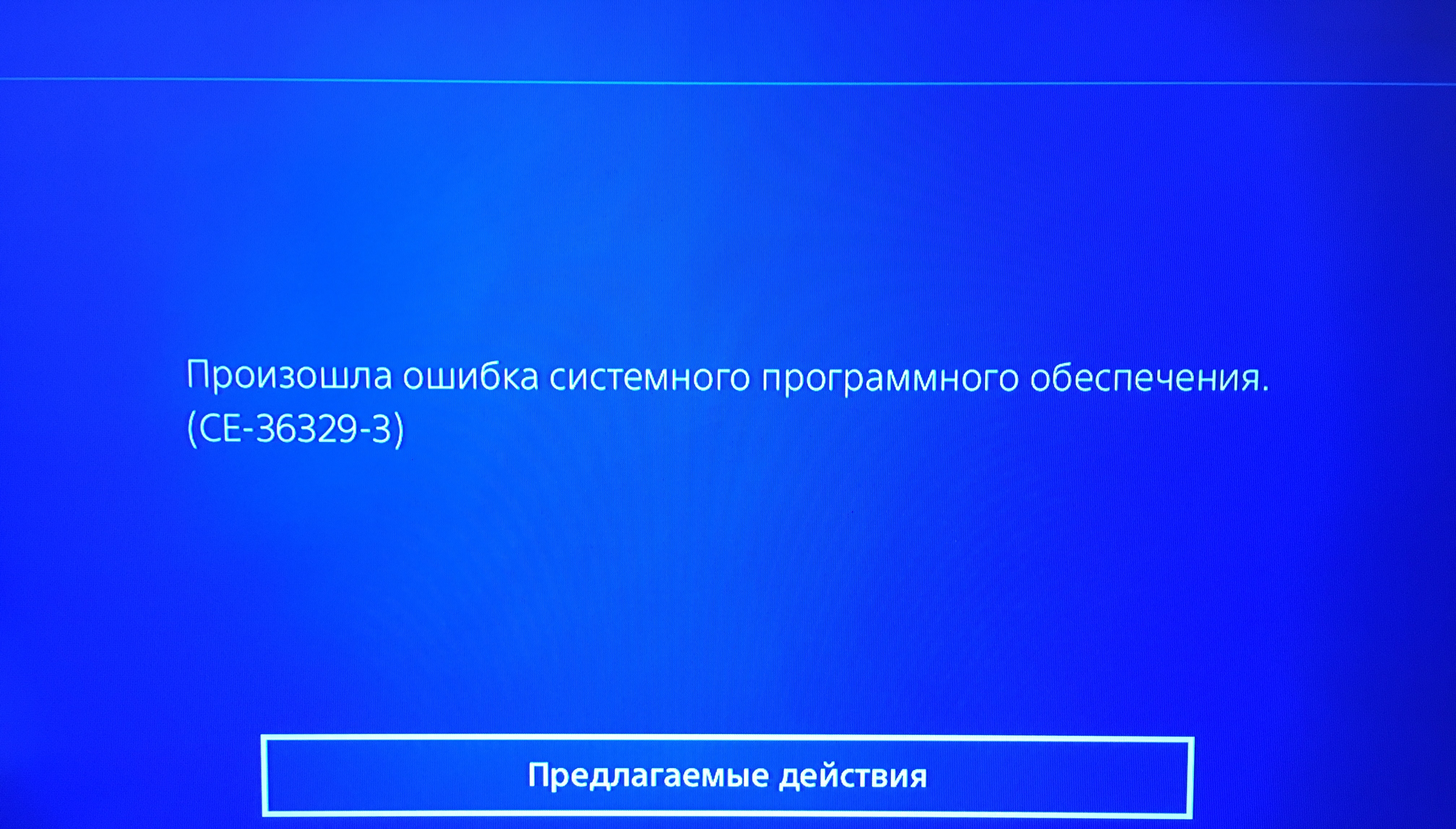






 вылета.Сейчас играю в Горизонт и каждые 10 минут вылетает с ошибкой CE-36329-3 — произошла ошибка системного программного обеспечения. Жёсткий диск менял с 500гб на 2ТБ.PS4 первой ревизии.Спасибо.
вылета.Сейчас играю в Горизонт и каждые 10 минут вылетает с ошибкой CE-36329-3 — произошла ошибка системного программного обеспечения. Жёсткий диск менял с 500гб на 2ТБ.PS4 первой ревизии.Спасибо.